Découvrez la joie nostalgique du jeu coopératif sur canapé avec Minecraft ! Ce guide explique comment configurer le multijoueur en écran partagé sur votre Xbox One ou une autre console compatible. Rassemblez vos amis, préparez les collations et c'est parti !
Considérations importantes :
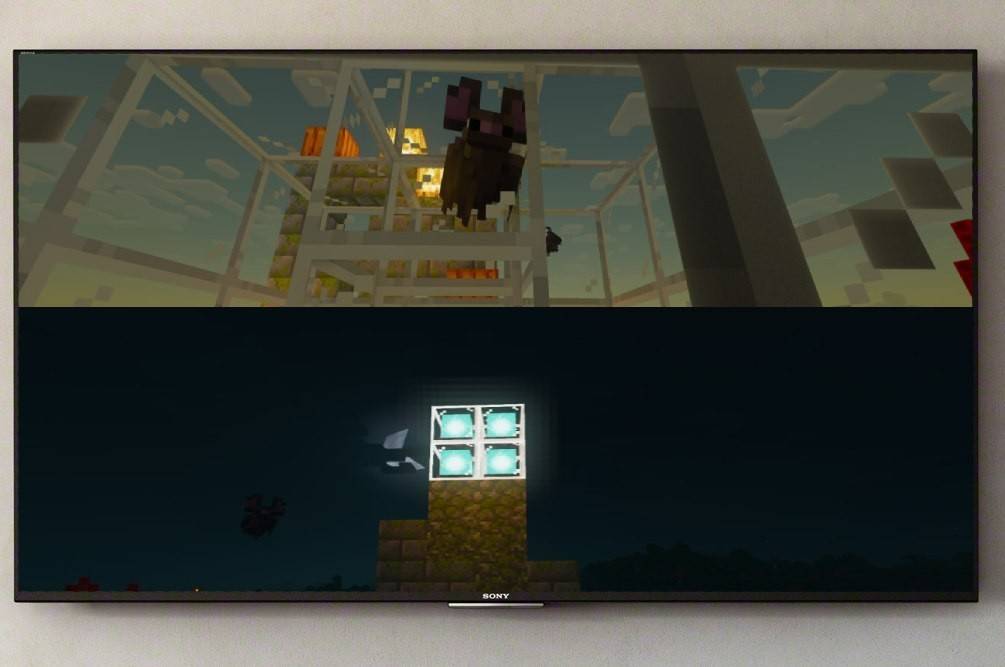 Image : ensigame.com
Image : ensigame.com
- Console uniquement : La fonctionnalité d'écran partagé est exclusive aux consoles (Xbox, PlayStation, Nintendo Switch). Les joueurs PC sont malheureusement exclus.
- Exigences du système : Assurez-vous que votre téléviseur ou votre moniteur prend en charge la résolution HD (720p) et que votre console est compatible. Une connexion HDMI est recommandée pour le réglage automatique de la résolution ; VGA peut nécessiter une configuration manuelle dans les paramètres de votre console.
Multijoueur local en écran partagé (une console) :
 Image : ensigame.com
Image : ensigame.com
Jusqu'à quatre joueurs peuvent profiter d'un jeu simultané sur une seule console. Voici comment :
- Connectez votre console : Utilisez un câble HDMI pour des performances optimales.
- Lancez Minecraft : Démarrez une nouvelle partie ou chargez une sauvegarde existante. Surtout, désactivez le multijoueur dans les paramètres du jeu.
- Configurez votre monde : Choisissez la difficulté, les paramètres et les paramètres du monde comme vous le souhaitez.
- Démarrez le jeu : Appuyez sur le bouton Démarrer et attendez que le jeu se charge.
- Ajouter des joueurs : Une fois chargé, utilisez le bouton approprié (par exemple, "Options" sur PS, "Démarrer" sur Xbox – peut varier légèrement selon votre console) pour ajouter des joueurs supplémentaires. Vous devrez probablement appuyer deux fois sur ce bouton.
- Connexion joueur : Chaque joueur se connecte à son compte respectif.
- Profitez-en ! L'écran sera automatiquement divisé en sections (2 à 4 joueurs).
 Image : ensigame.com
Image : ensigame.com
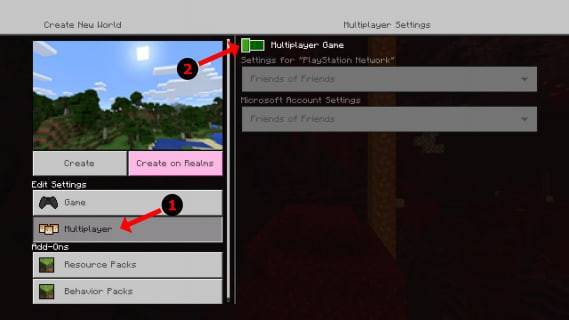 Image : alphr.com
Image : alphr.com
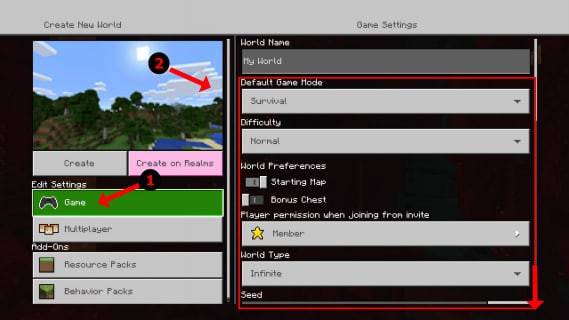 Image : alphr.com
Image : alphr.com
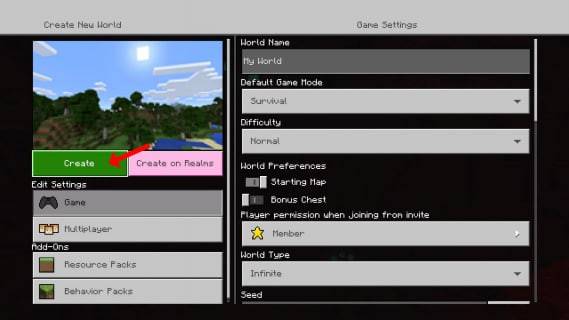 Image : alphr.com
Image : alphr.com
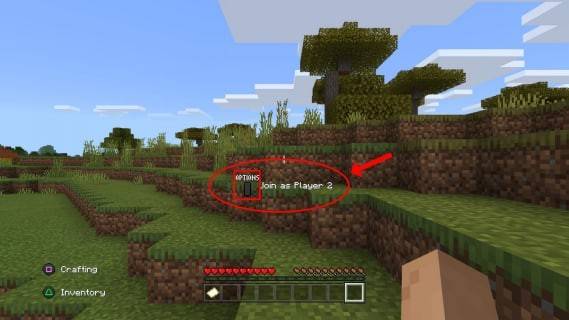 Image : alphr.com
Image : alphr.com
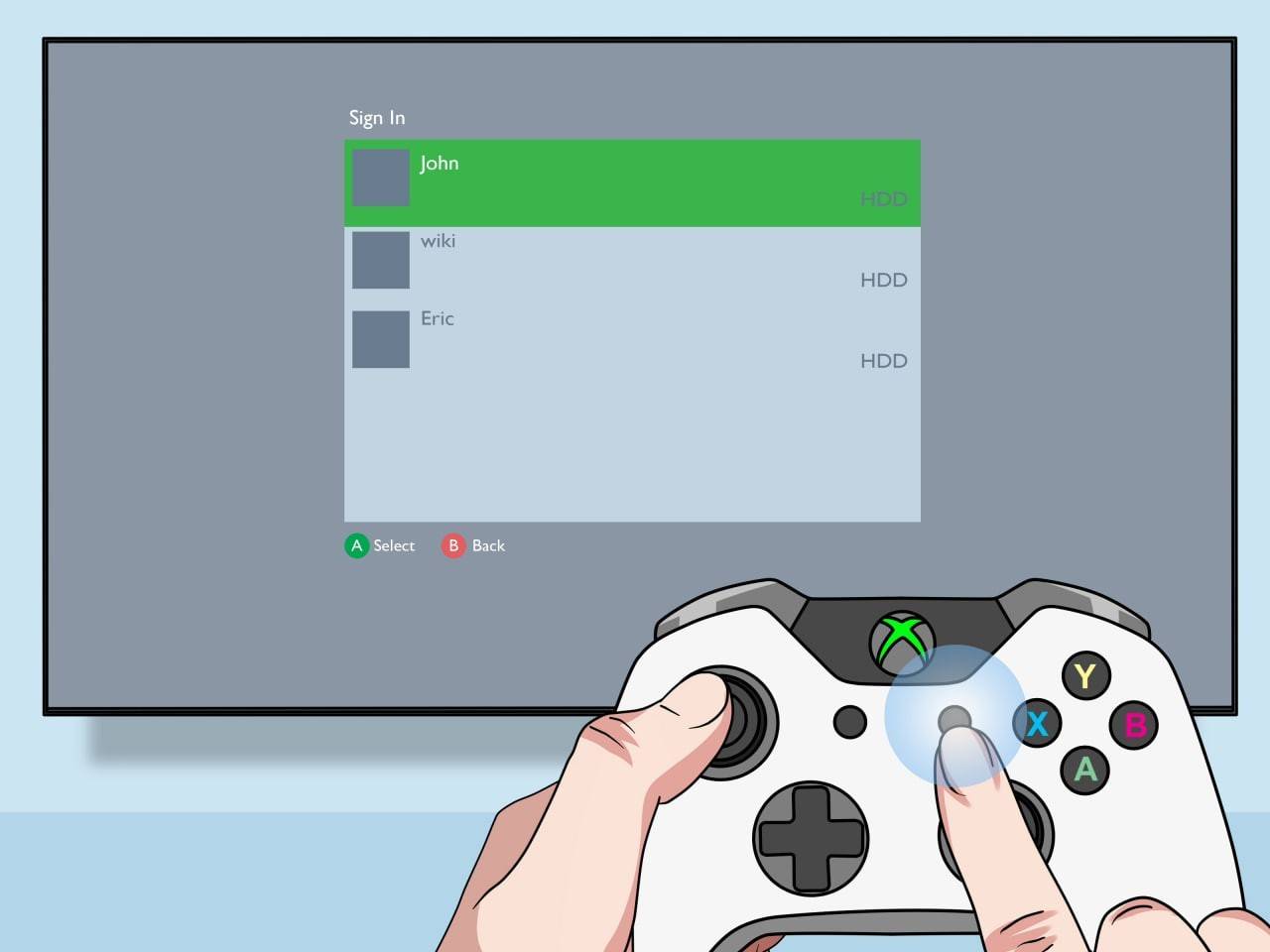 Image : pt.wikihow.com
Image : pt.wikihow.com
Multijoueur en ligne avec écran partagé local :
 Image : youtube.com
Image : youtube.com
Bien que vous ne puissiez pas directement écran avec des joueurs en ligne éloignés, vous Vous pouvez combiner l'écran de fractionnement local avec le multijoueur en ligne. Suivez les étapes 1 à 5 à partir des instructions locales à écran partagé, mais Activer le multijoueur dans les paramètres du jeu avant de commencer. Ensuite, envoyez des invitations à vos amis en ligne.
La fonctionnalité divisée de Minecraft offre un moyen fantastique d'améliorer votre expérience de jeu avec des amis. Profitez du plaisir coopératif!

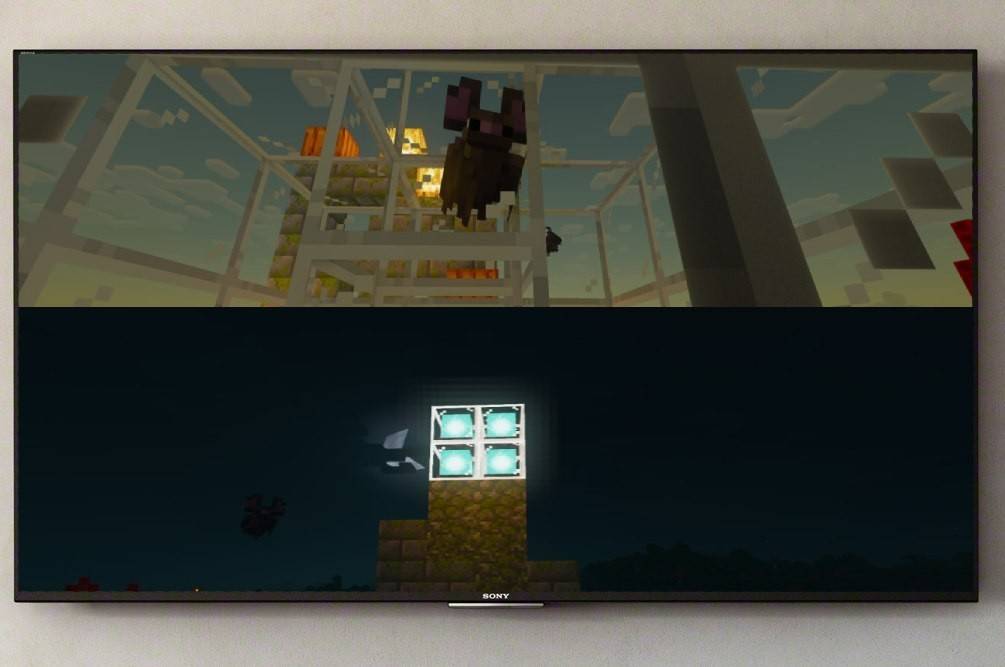 Image : ensigame.com
Image : ensigame.com Image : ensigame.com
Image : ensigame.com Image : ensigame.com
Image : ensigame.com
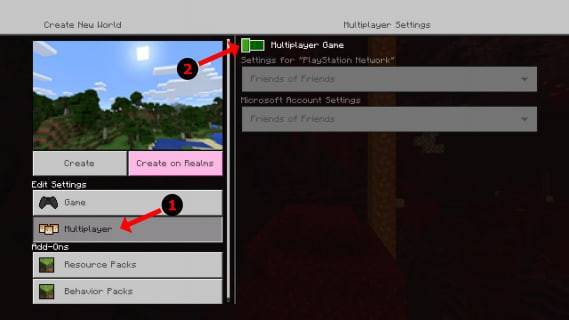 Image : alphr.com
Image : alphr.com
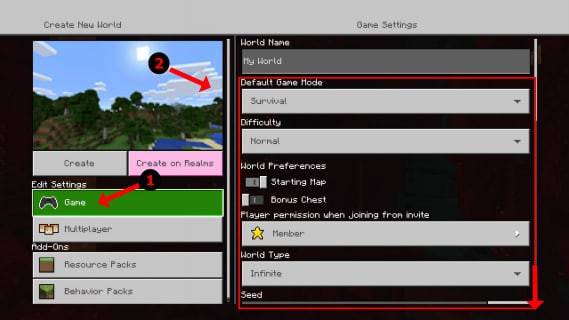 Image : alphr.com
Image : alphr.com
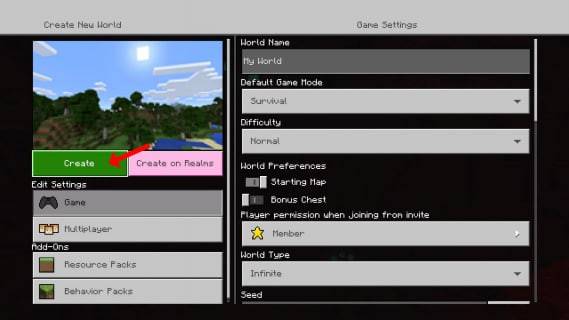 Image : alphr.com
Image : alphr.com
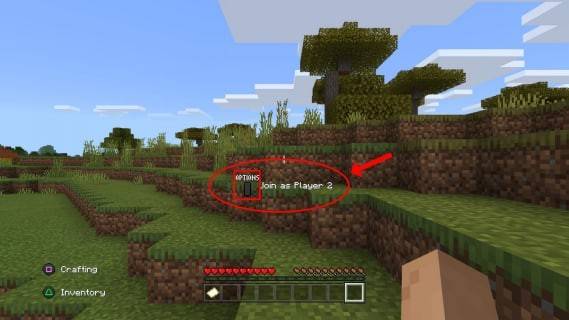 Image : alphr.com
Image : alphr.com
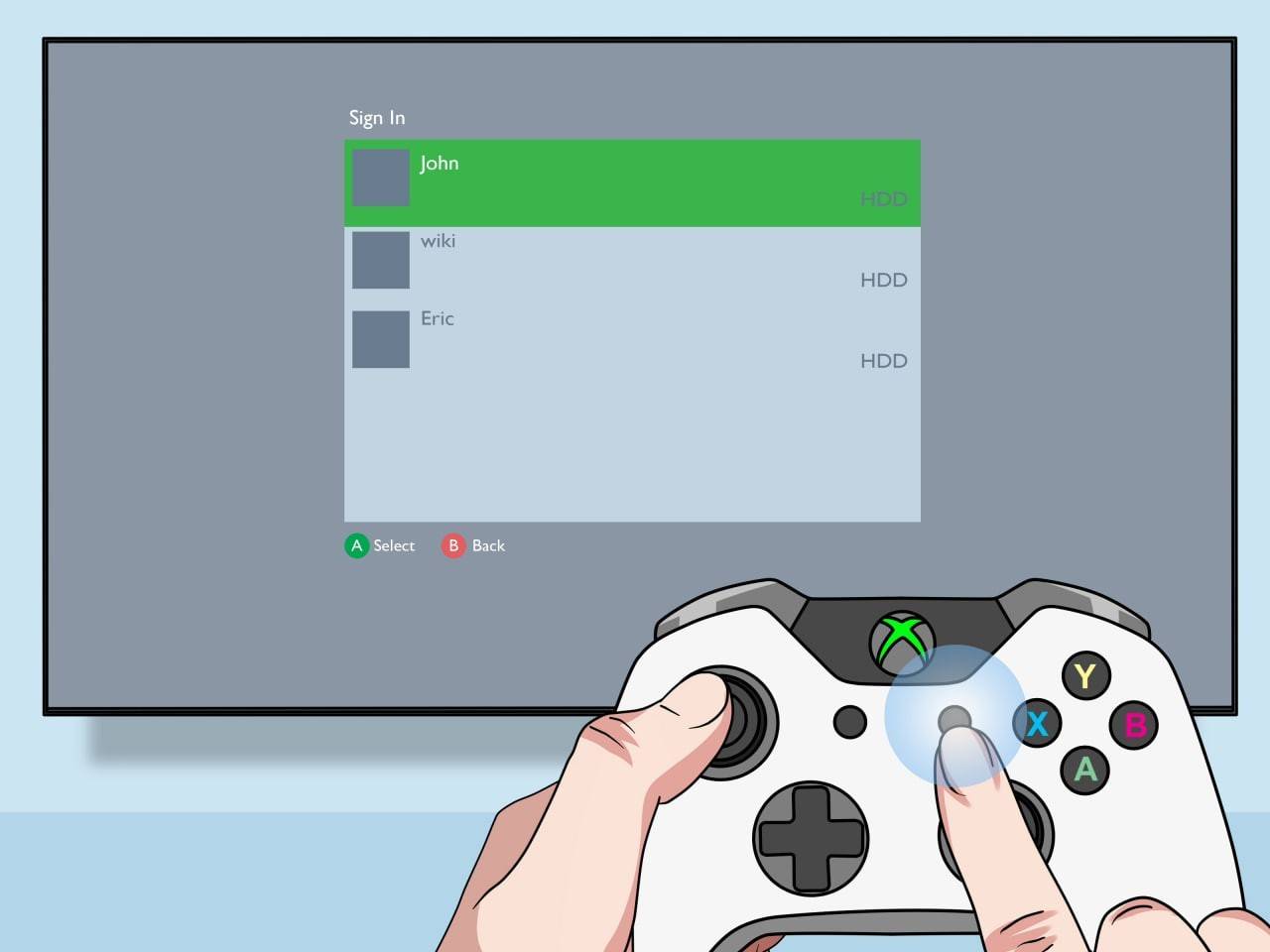 Image : pt.wikihow.com
Image : pt.wikihow.com Image : youtube.com
Image : youtube.com Derniers articles
Derniers articles 












